В большинстве случаев сбой носит временный характер, и избавиться от него можно обычной перезагрузкой телевизора. Для её выполнения выключите устройство, вытащите кабель питания из розетки и оставьте в таком состоянии примерно на 2 минуты. Затем снова подключите ТВ к электросети, запустите его и проверьте наличие проблемы – она должна быть устранена.
Способ 2: Подключение к другой точке доступа
Причина зависшего обновления Smart Hub может заключаться и в проблемах с интернетом – например, его пропускной способности недостаточно либо провайдер заблокировал те или иные IP-адреса, к которым обращается ПО. В диагностических целях можно использовать смартфон под управлением Android: в большинстве современных устройств присутствует возможность превратить его в беспроводную точку доступа – один из наших авторов уже рассмотрел это в отдельном руководстве.
Подробнее: Как раздать интернет со смартфона на Android
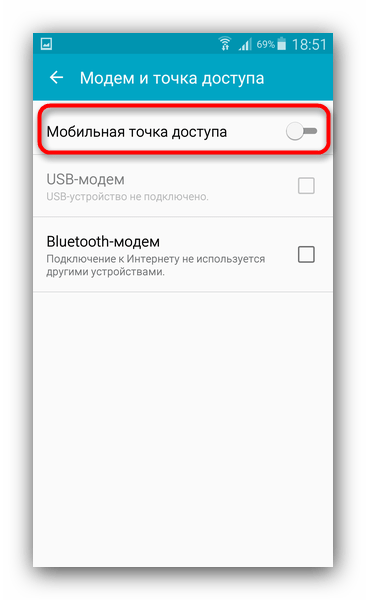
Надо ли обновлять телевизор Самсунг?
Способ 3: Установка альтернативных адресов DNS
Подвидом предыдущей причины могут быть проблемы с DNS-сервером: имеющийся адрес устарел или не разрешает программе полноценный доступ к всемирной сети. Функциональность Smart TV от Samsung позволяет изменить эти адреса – действуйте следующим образом:
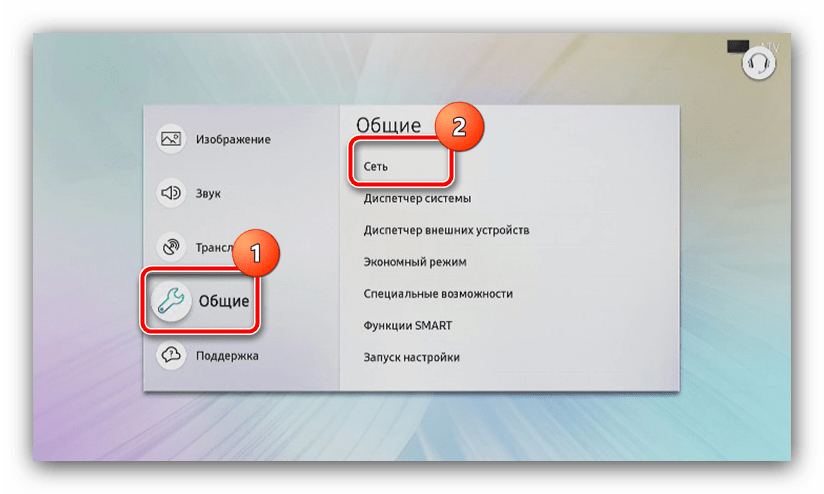
Вызовите «Настройки» и выберите пункт «Общие», затем – «Сеть». В некоторых моделях вариант «Общие» может отсутствовать, в таком случае сразу выбирайте «Сеть».
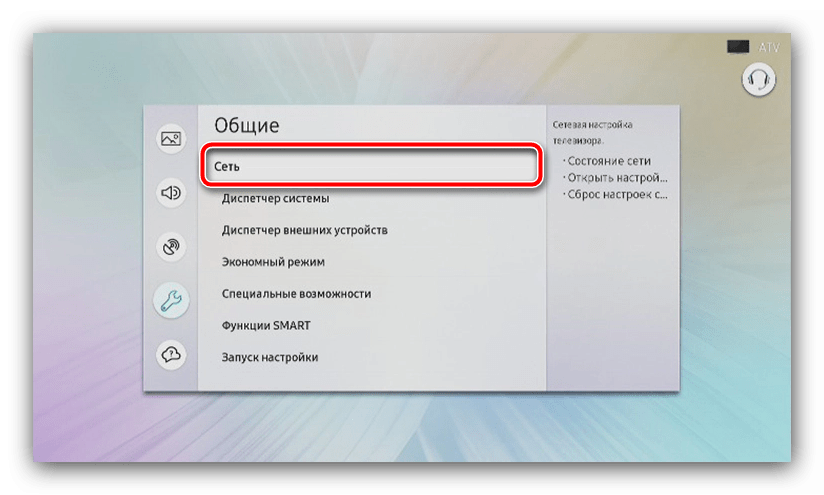
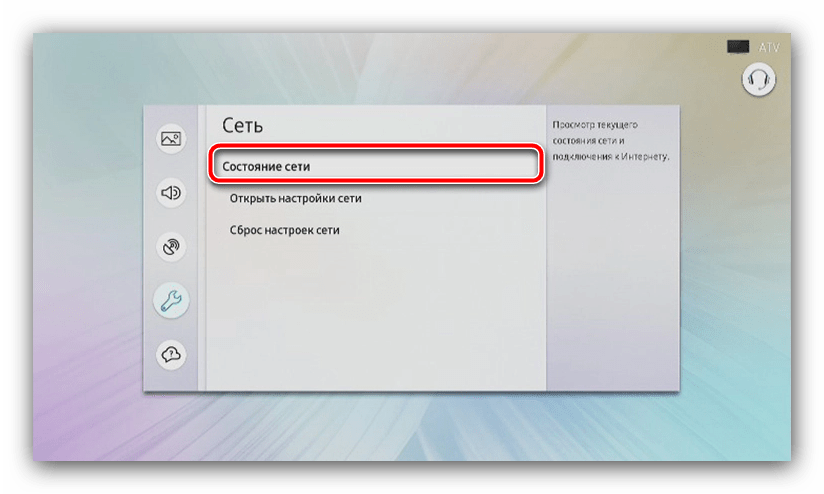
Воспользуйтесь опцией «Состояние сети». Далее – «Настройки IP».
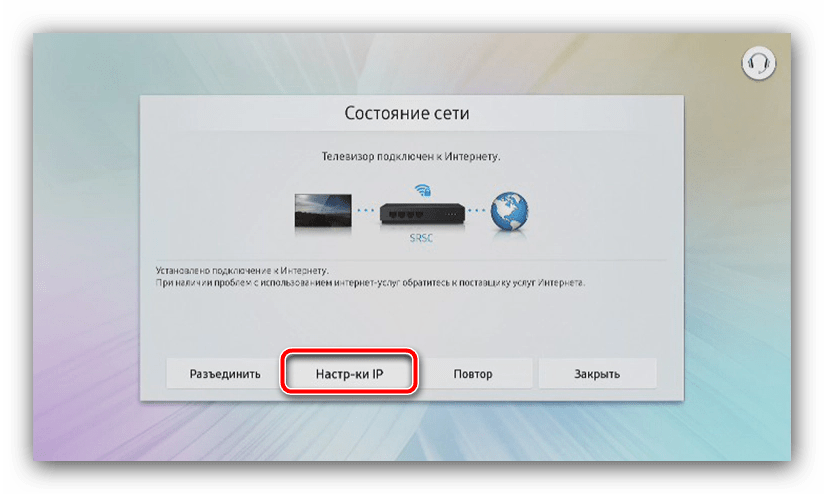
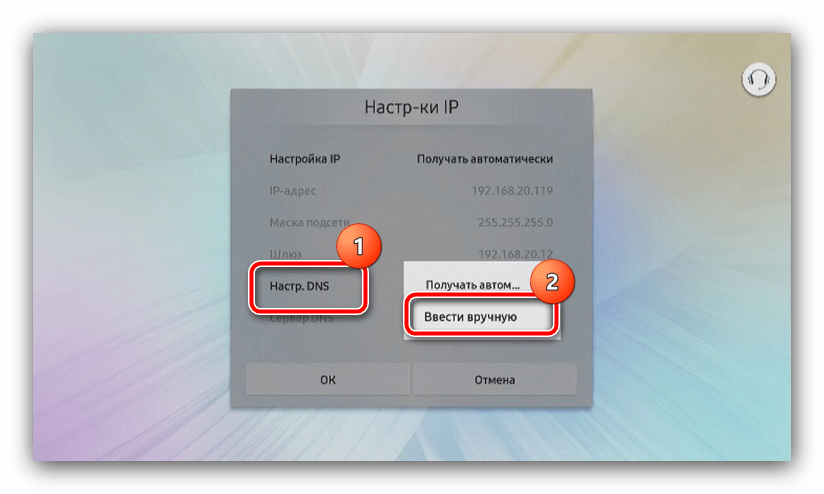
Вышло обновление на Smart TV Samsung UE49K5550AU, которому 5 лет!
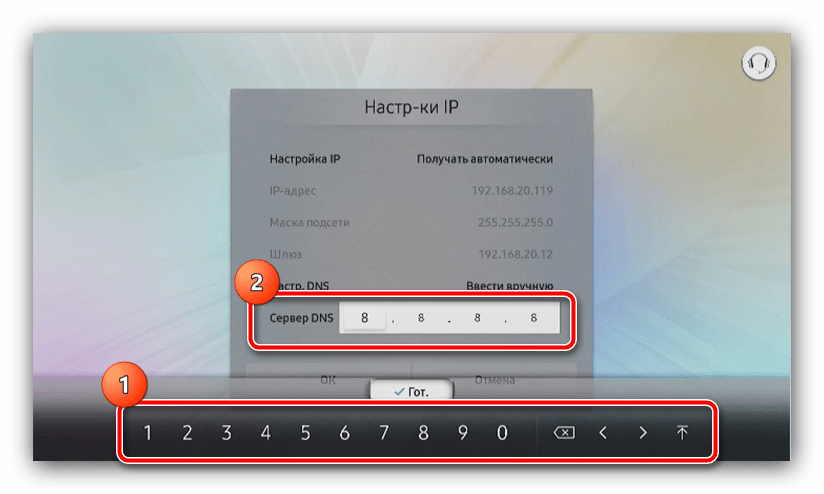
После перезапуска процесс обновления должен либо прекратиться, либо корректно завершиться, что означает устранение проблемы.
Способ 4: Сброс настроек Smart Hub
Если ни один из вышеприведённых методов не помог, остаётся выполнить сброс настроек основного приложения.
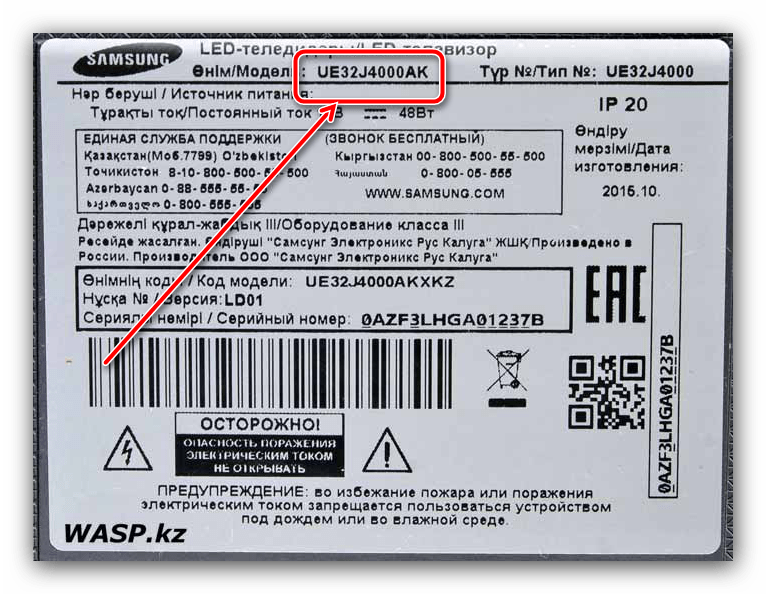
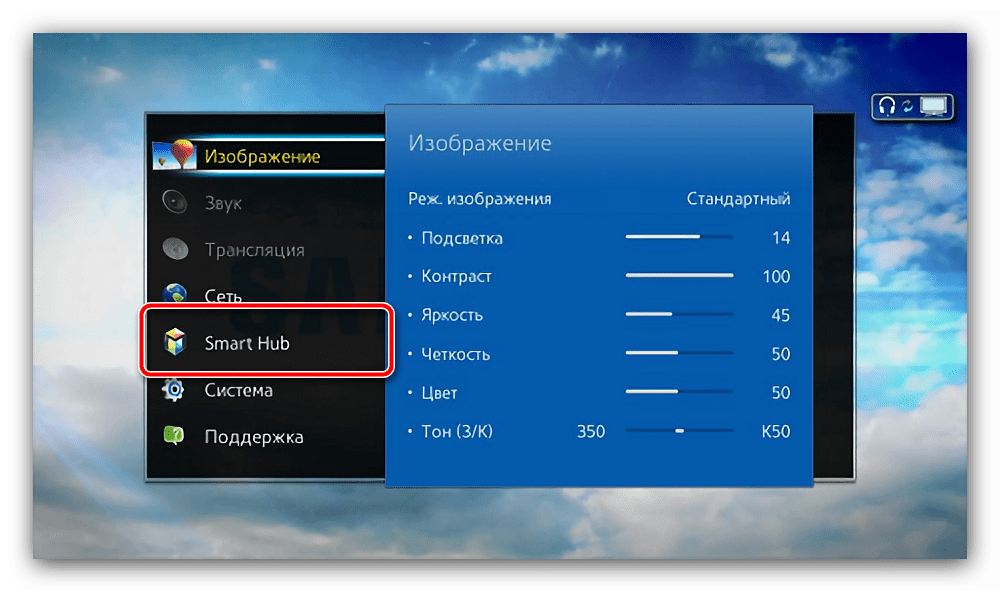
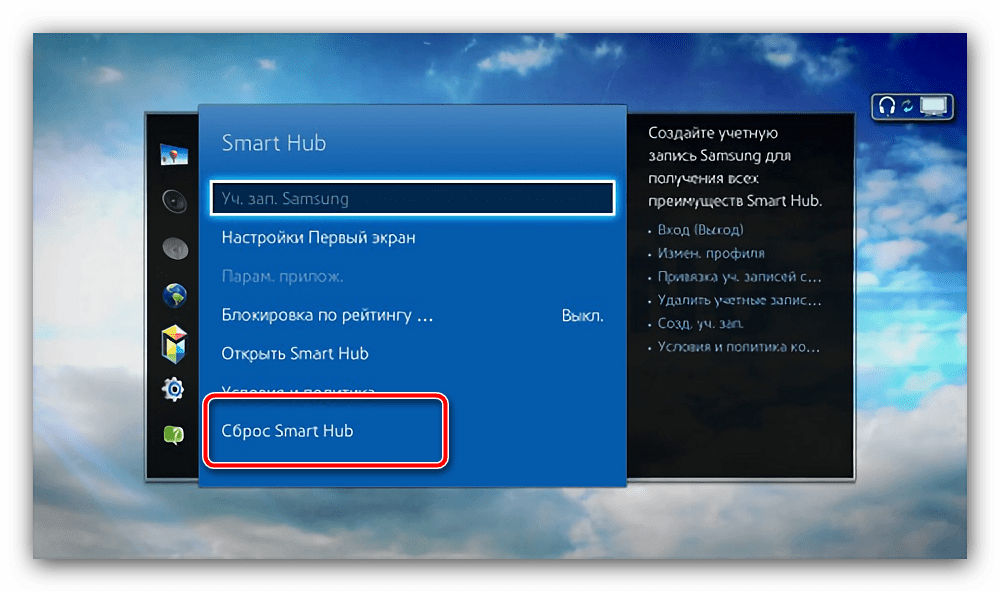
Перейдите к пункту «Сброс Smart Hub» и нажмите на него. Для подтверждения операции потребуется ввести PIN-код – по умолчанию это 0000.
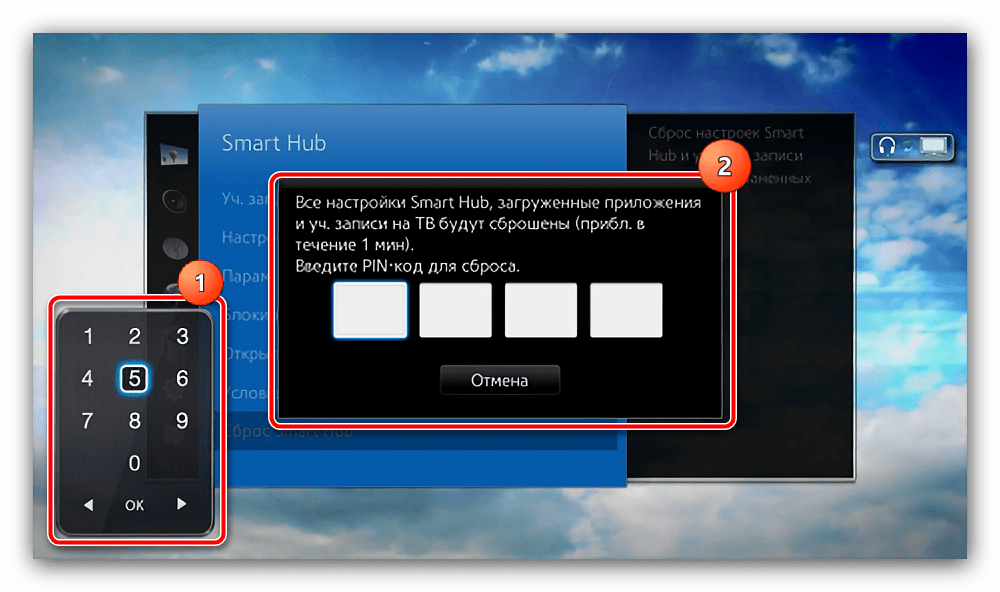
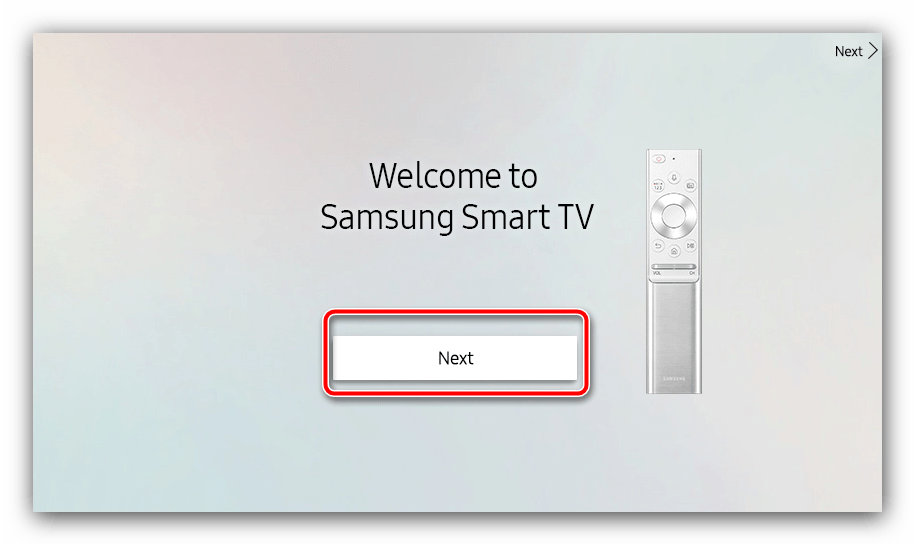
Эта процедура эффективно устраняет рассматриваемую проблему, однако применима только при соблюдении упомянутых выше условий.
Способ 5: Сброс параметров телевизора
В ситуации, когда не помог даже сброс Smart Hub, остаётся только последняя радикальная мера – возвращение всего телевизора к заводскому состоянию. Мы уже рассматривали эту процедуру, ниже дана ссылка на соответствующую инструкцию.
Напоминаем! Сброс настроек подразумевает удаление всей пользовательской информации, поэтому дальнейшие действия вы выполняете на свой страх и риск!
Подробнее: Сброс к заводским параметрам телевизора Samsung
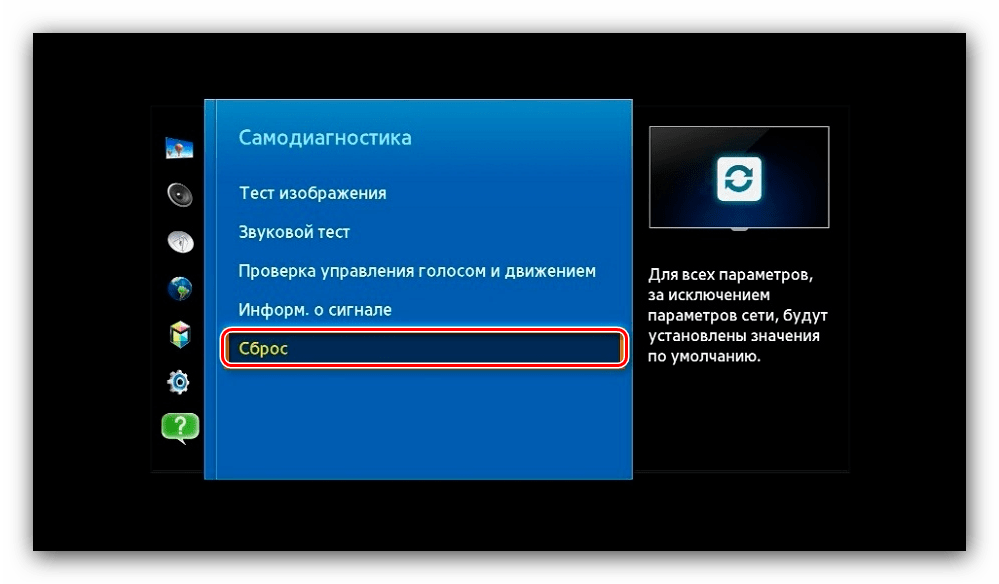
Способ 6: Обновление прошивки
Если вышеприведённые меры оказались неэффективны, стоит выполнить обновление системного ПО устройства, особенно если его поддержка всё ещё осуществляется, и новые версии софта выходят регулярно.
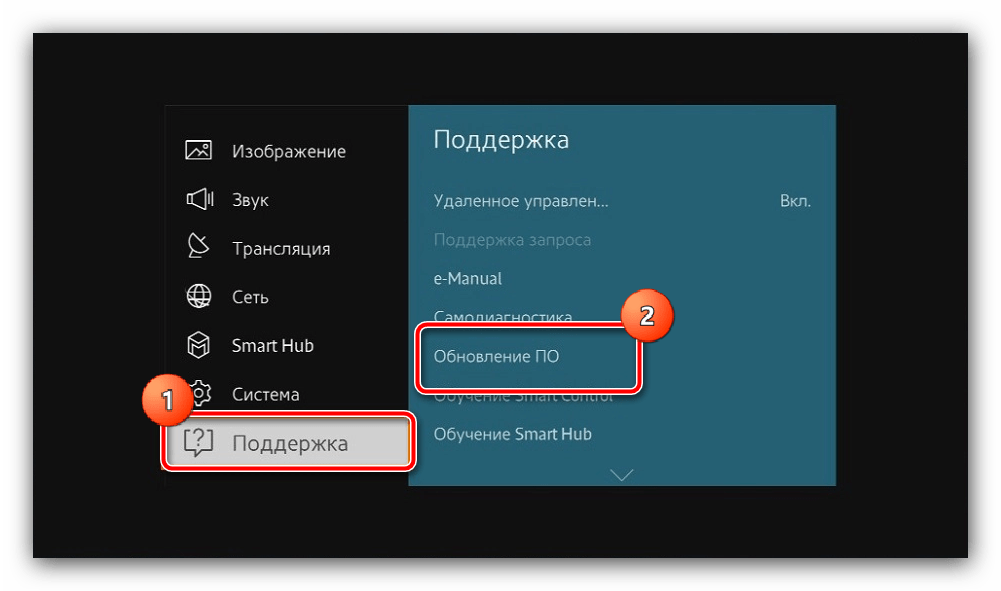
Зайдите в меню телевизора, воспользуйтесь пунктом «Поддержка», где выберите опцию «Обновление ПО». В зависимости от модели и прошивки дополнительно может потребоваться воспользоваться пунктом «Обновить сейчас».
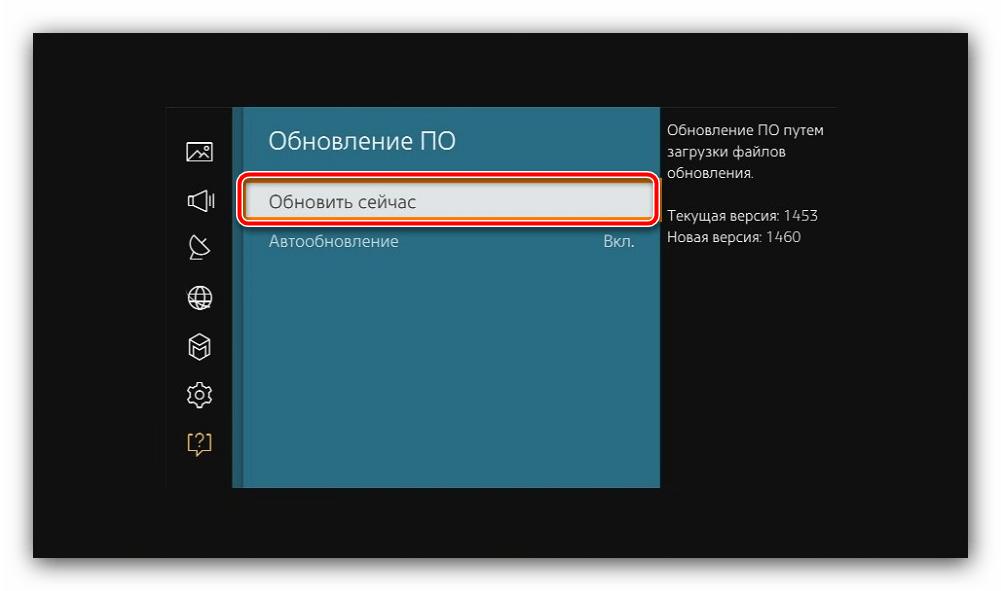
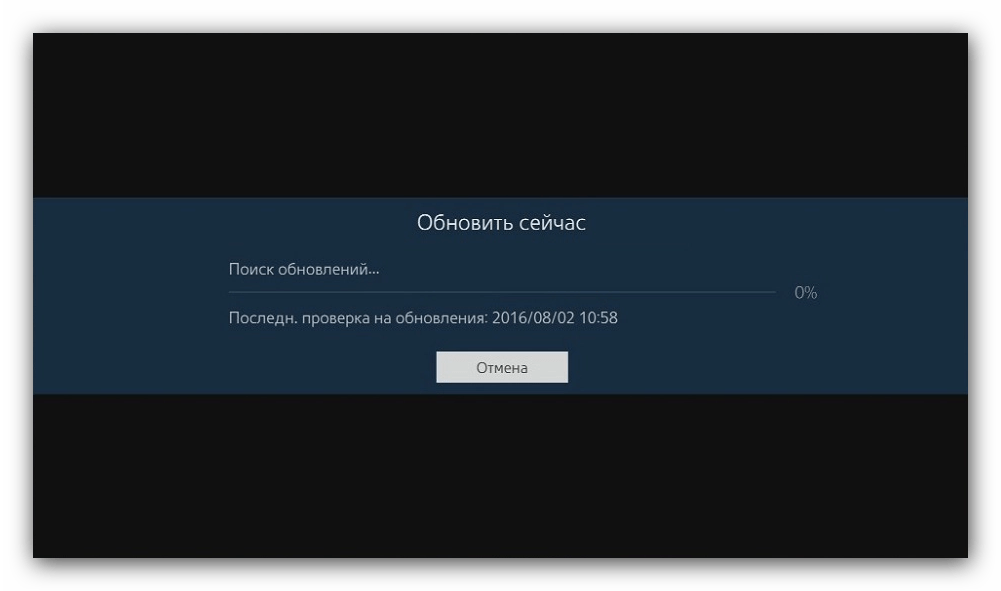
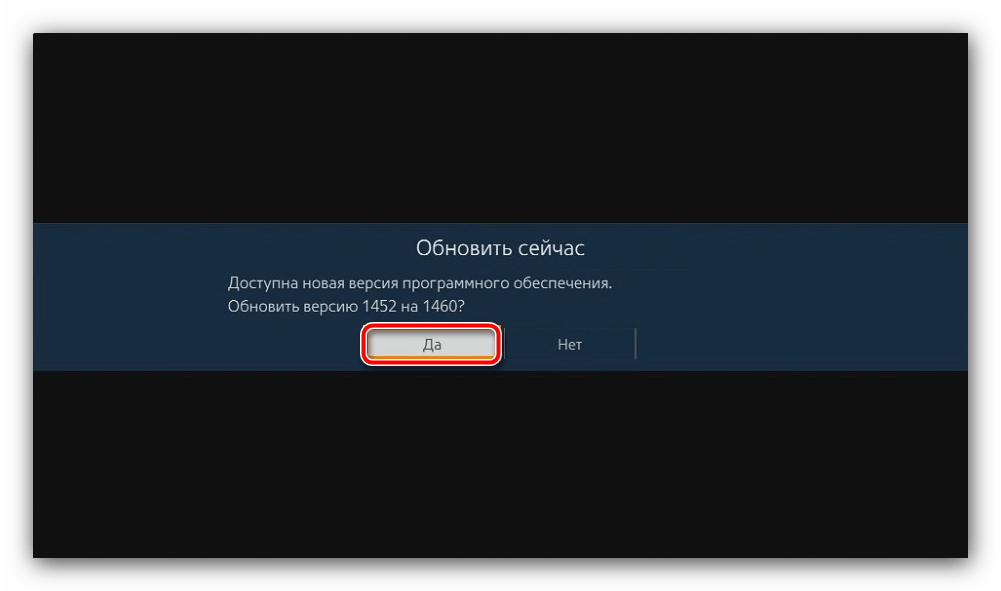
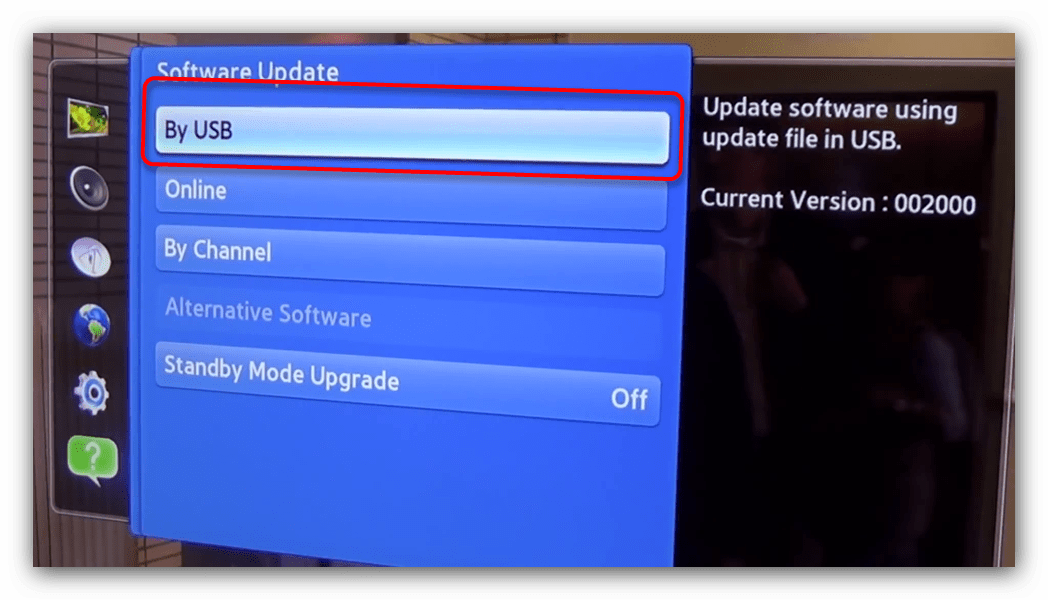
Вариант с установкой новой версии программного обеспечения является крайней мерой, и если он не помог – дело в аппаратной составляющей вашего ТВ: например, вышел из строя сетевой модуль, что также требует визита в мастерскую.
- ← Что делать, если видеорегистратор не видит жёсткий диск
- Убираем грустный смайлик из меню «Пуск» в Windows 10 →
Источник: gyzeev.ru
Не обновляется ПО
Здравствуйте, у нас не обновляется ПО с момента покупки телевизора (более 3 лет). Через сеть пытались обновить- обновлений не найдено, на официальном сайте скачивали обновления на флешку -файлы не видит. Помогите, что делать?
17 988 просмотров
Люди с такой же проблемой (17)
чошущ 5 июня 2022
зобенаша 19 октября 2021
вставил флешку в телек с обновлением, но он не видит обновление. эчамэкох 20 октября 2020
Купили телевизор стоит 2 года. В первый день покупки сидели в интернете, а через 2 дня интернет перестал работать, пишет обновите По выходишь в поддержку а кнопка обновления не даступна. Что делать незнаем. мючуйя 21 апреля 2020
Была аналогичная ситуация. Обновления увидел после того как отформатировал флешку со снятым значком «Быстрое форматирование». На флешке осталась только распакованная папка T-GAP8DEUC. Вот такие чудеса. гойяше 30 января 2020
Все тоже самое, файлов обновления на флешке не видит, ни сам архив, ни папку с распакованными файлими, ни сами файли если их в корень скопировать зясе 4 августа 2018
Лучшее решение

гуру
4 346 решений
Он у Вас плохо работает ?
Какая версия прошивки у Вас сейчас стоит ?
1) Ваша модель телевизора 2012 года .
2) Последняя прошивка T-GAPDEUC_1033.2 ( от 2015.06.24)
Если каким то образом версия прошивки Вашего телевизора окажется ниже чем
_1033.2 в таком случае :
Если по всем пунктам вы убедились в необходимости замены ПО, то смело скачивайте файл прошивки.
Вставьте в компьютер чистую USB флешку размером до 2Гб
Важно:- файловая система FAT или FAT32 и скопируйте на нее скачанный файл прошивки.
www.samsung.com/ru/support/model/UE40D7000LSXRUЗапустите файл прошивки двойным кликом по нему и нажмите «Extract». Во время распаковки файлов прошивки лучше закрыть все ненужные программы на компьютере.
Дождитесь распаковки файлов, после чего извлеките USB флешку из компьютера.
Вставьте USB флешку с подготовленными файлами ПО в разъем USB вашего телевизора.
Запустите обновление ПО пройдя по пунктам меню телевизора MENU -> Поддержка -> Обновление ПО -> по USB -> Да.
ВНИМАНИЕ! ВАЖНО!
Во время обновления ПО вашего телевизора запрещается:
Не шевелите USB флешку в разъеме телевизора
Не выключайте провод питания телевизора из розетки
Не выключайте телевизор
P/S Молитесь что бы электричество не пропало во время обновления , иначе получите кирпич !
Это решение полезно? Да Нет
13 участников считают, что это решение полезно
Комментарии (1):
ну сказано же не найдено 27 февраля
Новый комментарий:
24 августа 2017
другие решения ожидаются…
Видео с YouTube на эту тему

Как ПРАВИЛЬНО обновить — ПРОШИВКУ — через USB в ТВ SAMSUNG !
Поддержите развитие канала, пожалуйста не блокируйте рекламу. ——— В этом обзоре мы скачаем прошивку для своей .
Знаете, как решить эту проблему?
Поделитесь своим знанием!
Ваш способ решения:
Наиболее похожие проблемы из этого раздела

Здравствуйте. Не обновляется ПО. Через сеть пыталась обновить- обновлений не найдено, на официальном сайте скачивала обновления на флешку -файлы не .
Источник: fixim.ru
Исправлено: проблема с обновлением программного обеспечения Samsung TV, выделенная серым цветом

Компания Samsung известна своим качественным продуктом, и за последние несколько десятилетий ее постоянным клиентам был предоставлен ряд электронных приборов, устройств и т. д. Тем не менее, телевизоры — это единственная категория, в которой никто не может соперничать с Samsung, поскольку они переходят все границы с их умные и не умные телевизоры премиум-класса. По сравнению с некоторыми конкурирующими брендами, телевизоры Samsung предлагают хорошую производительность при высокой цена.
Когда дело доходит до игровых функций, эти телевизоры работают очень хорошо и являются одними из лучших на рынке. Кроме того, телевизоры Samsung не основаны на Android. Samsung Smart TV работает под управлением ОС Orsay или ОС Tizen для телевизоров, в зависимости от года выпуска. Смарт-телевизоры Samsung можно преобразовать для работы в качестве телевизоров Android, подключив оборудование HDMI. Но в связи с этим многие пользователи обнаруживают, что из недавнего обновления исправления они сталкиваются с проблемой обновления программного обеспечения Samsung TV, выделенной серым цветом.

Как исправить проблему обновления программного обеспечения телевизора Samsung, выделенную серым цветом
Что ж, изучив эту проблему, наша команда нашла несколько лучших исправлений, которые можно решить, когда проблема с обновлением программного обеспечения Samsung TV неактивна. И угадайте, что? Все необходимые исправления для устранения неполадок перечислены ниже. Итак, приступим:
Исправление 1: проверьте подключение к Интернету
Важно, чтобы у вас было рабочее интернет-соединение. Опция обновления программного обеспечения на вашем телевизоре Samsung будет недоступна, если ваше интернет-соединение не работает. Лучший способ определить, работает ли ваше интернет-соединение, — открыть приложение и попробовать потоковое видео.
Если видео не воспроизводится, у вас могут возникнуть проблемы с подключением к Интернету на смарт-телевизоре Samsung. Также можно проверить скорость вашего соединения, посетив веб-сайт Ookla.
Кроме того, вы можете подключить свой смарт-телевизор Samsung к Wi-Fi через кабель Ethernet, если скорость низкая, или вы можете переместить маршрутизатор ближе к смарт-телевизору. Кроме того, перезагрузите WiFi, выполнив следующие действия, если это не сработает.
- Убедитесь, что ваш маршрутизатор отключен от источника питания.
- Подождите пять-десять минут.
- Включите Wi-Fi.
Теперь вы должны проверить, правильно ли работает Интернет. Кроме того, ваш интернет-провайдер может помочь вам, если это не так.
Исправление 2: включите и снова включите телевизор Samsung
Он по-прежнему может быть неактивен, если у вас возникли проблемы с обновлениями программного обеспечения. Если ваш смарт-телевизор Samsung не включается, попробуйте выключить и снова включить его. Параметр обновления программного обеспечения больше не будет отображаться серым цветом из-за каких-либо временных ошибок. Вы можете выключить и снова включить смарт-телевизор Samsung, выполнив следующие действия.
- Вам нужно выключить смарт-телевизор Samsung.
- Снимите вилку со стены.
- Подождите 5-10 минут, чтобы сбросить его.
- Затем подключите сейчас и включите кнопку питания.
Теперь вы можете обновить свое программное обеспечение, перейдя в настройки, выбрав поддержку, а затем выбрав обновление программного обеспечения. С этим обновленным смарт-телевизором Samsung у вас не должно возникнуть проблем с его обновлением.
Исправление 3: подождите некоторое время
Если приведенные выше два потенциальных исправления для устранения неполадок не работают для вас, возможно, эта проблема возникает со стороны разработчика, поскольку серверы находятся на обслуживании. Итак, мы предлагаем вам подождать некоторое время до тех пор; попробуйте посмотреть свой любимый контент, так как только кнопка обновления выделена серым цветом, а не весь телевизор.
Исправление 4: сброс настроек телевизора
Сброс также является хорошим вариантом, когда обновление программного обеспечения телевизора Samsung становится серым. Поэтому настоятельно рекомендуется перезагрузить телевизор Samsung и проверить, не появляется ли снова кнопка обновления программного обеспечения на странице настроек телевизора.
Ну, мы не упоминаем методы сброса, так как для каждой модели метод разный. Таким образом, вы можете просто перейти на официальную страницу Samsung и, используя название модели вашего телевизора, проверить точные шаги по сбросу настроек вашего телевизора.
Исправление 5: обратитесь в службу поддержки
Связаться с официальные лица Samsung будет еще один вариант, который поможет вам решить эту проблему только в том случае, если у вас нет другого выбора, кроме как избавиться от этой ситуации. Итак, если вы по-прежнему обнаружите, что опция обновления программного обеспечения по-прежнему неактивна, обратитесь к официальной команде Samsung и спросите их об этой проблеме. Тем не менее, они также скажут вам, могут ли они исправить эту ошибку для вас или нет.
Итак, это все о том, как исправить проблему обновления программного обеспечения Samsung TV, выделенную серым цветом. Мы надеемся, что вы найдете эту статью полезной. Между тем, для получения более подробной информации или информации об этой статье, прокомментируйте ниже и дайте нам знать.
Источник: concentraweb.com